SolidWorks可以实现的功能比较多,其中草图是工程师用到比较多功能之一,今天小维来给大家说说绘制圆和圆弧的方法。
大致分成两种情况,一种是圆心式,一种是三点式,区别在于第一个点的选择。
◉ 圆心式:第一个点选的是圆心
◉ 三点式:第一个点选的是圆弧上的起点
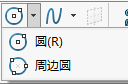
默认是圆心方式,第一个要选择圆心点,然后再选择圆上点即可。如果选择三点式,依次选择第一个和最后一个点,再选择中间的一个点。
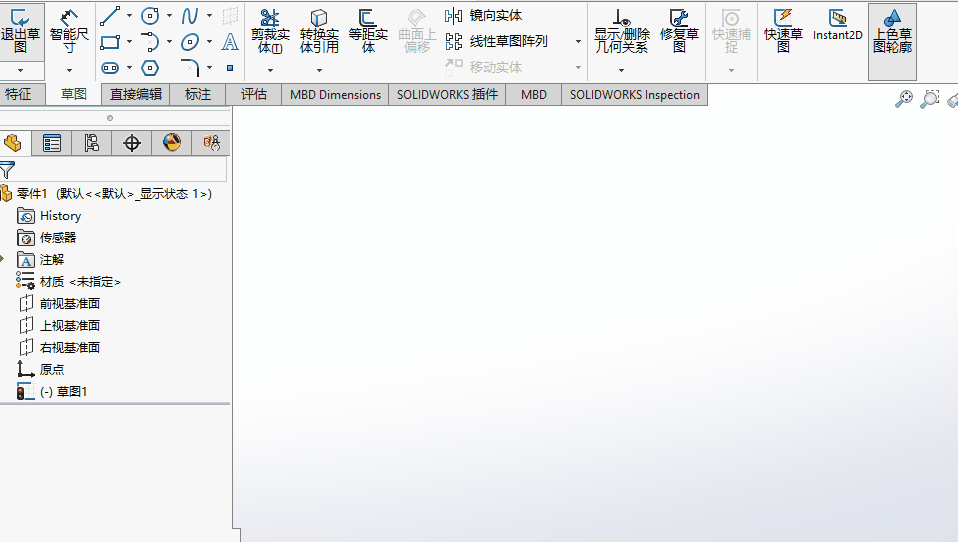
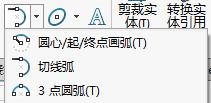
默认是圆心方式,先选择圆心 — 选择起点 — 移动光标,上移动绘制顺时针圆弧,下移动绘制逆时针圆弧,这个移动有时可能没有达到预期方向,如果方向相反的话,可以移动光标在起点位置停一会,再向相应方向顺延光标,即可实现方向转化。
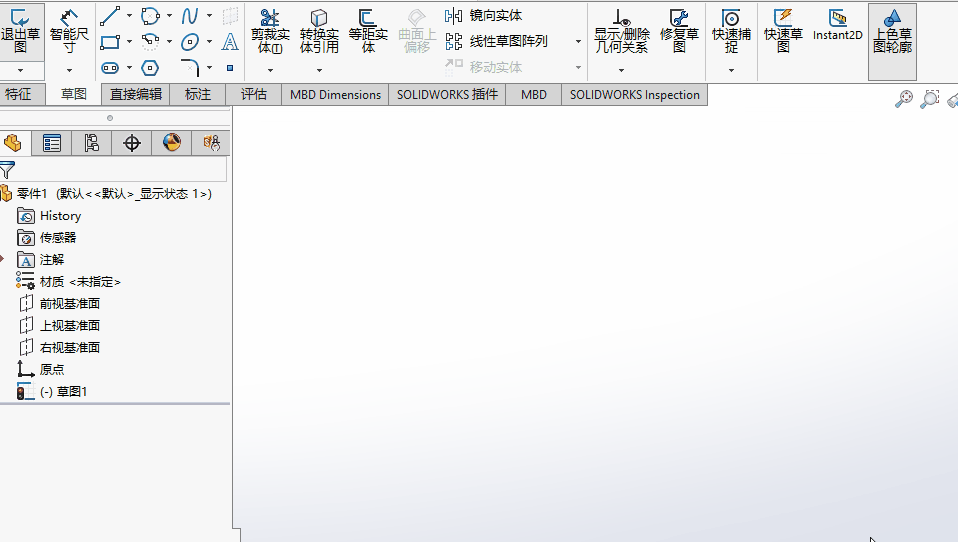
◉ 切线弧
起点为直线或者圆弧的端点,并在起点处创建相切约束,再选择圆弧端点即可。起点选择后,移动光标方向,决定了圆弧方向,有劣弧(小半圆弧)连续相切,也有优弧(大半圆弧)相切,也有相交圆弧。

起点为直线时,操作方法一样。

相切弧起点必须是线段的端点,不能是整圆或单独一个点,都会出现报错情况。

◉ 三点弧
依次选择起点、终点、中间点,顺时针、逆时针、优弧、劣弧均可,根据用户选择的三个点位置确定圆弧。
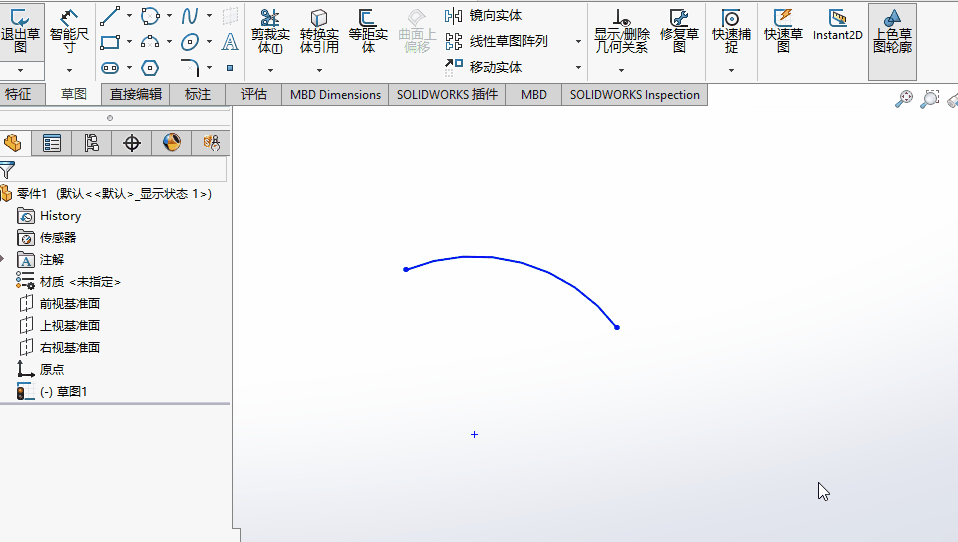
三点圆弧不能自动添加相切约束,需要手动添加,按住Ctrl+选择两个圆弧弹出快捷菜单中,选择相切约束即可实现切线弧效果。

如果在圆上绘制相切的圆弧或者圆弧上不是端点位置添加相切圆弧,使用“切线弧”会报错,只能使用三点方式,手动添加相切约束来实现。捕捉线上点(自动添加点到线上约束),先把圆弧大致绘制出来,再手动添加相切约束即可。

在实际圆弧绘制过程,圆心位置已知,选择圆心方式,如果是连续相切圆弧,可以切线弧,如果是相交圆弧,使用三点式,大家可以根据实际情况,灵活选择三种圆弧绘制方法。






